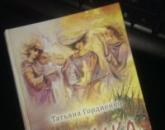Collegamento di un televisore Philips a Internet tramite un router. Come connettere il Wi-Fi su una TV Philips: l'esperienza personale di Hamster
- Per fare ciò, premi il pulsante "Home" sul telecomando.
- Vai alla scheda "Configurazione". A volte può verificarsi una richiesta di codice PIN. E se non è stato installato manualmente, vale la pena inserire le opzioni 1111, 0000, 1234.
- Qui è necessario selezionare "Cerca canali", quindi "Reinstalla canali".
- Apparirà una finestra con il nome "Paese", qui devi trovare il tuo paese. Se il tuo dispositivo non è elencato sul retro del dispositivo, scegli Finlandia o Germania. In alcuni casi, anche la Francia può essere adatta. Questo viene fatto per attivare il menu della TV via cavo, poiché non è ufficialmente disponibile per la CSI.
- Verrà quindi richiesto di "Selezionare il cavo se si dispone di una connessione via cavo digitale DVB-C". Poiché la televisione digitale entra in casa o in appartamento tramite un cavo, è necessario passare a "Cavo".
- La finestra successiva richiederà "Avvia ricerca canale" e due pulsanti "Avvia" e "Impostazioni" appariranno nella parte inferiore dello schermo. Devi fare clic su "Impostazioni".
- Ci saranno due tipi di installazione "Automatica" e "Manuale". Devi scegliere il primo.
- Quindi nella scheda "Frequency Scan", vai a "Quick Scan".
- Per visualizzare anche i canali TV analogici, selezionare “On” alla voce di menu “Canali analogici”.
- E nella parte inferiore dello schermo, fai clic su "Fine".

Dopo circa dieci minuti, tutti i programmi saranno impostati.
Configurazione di Smart TV sul televisore Philips
L'opzione Smart TV trasforma una moderna TV in un minicomputer che ti consente di guardare video e pagine web da uno schermo al plasma. Nella configurazione per un modello specifico, c'è sempre un'istruzione, che di solito descrive come collegare la smart TV.
- La prima cosa da fare è connettere il dispositivo alla rete tramite un cavo o tramite un router Wi-Fi.
- Successivamente, sul pannello di controllo, premi il pulsante "Home", vai al menu "Configurazione".
- Qui vai su "Connettiti alla rete" e scegli il metodo più appropriato. Se il tuo dispositivo è connesso a Internet tramite un cavo, quindi "Cablato", se tramite un router, quindi "Wireless".
- Se la connessione avviene tramite Wi-Fi, sarà necessario inserire una password per la rete connessa.
- Dopo aver collegato il pannello TV a Internet, è necessario aggiornare il software o, in altre parole, il "firmware" del televisore. Controllerà e cercherà gli aggiornamenti e, se necessario, aggiornerà il sistema.
- A questo punto, la configurazione della Smart TV può essere considerata completa, ora per ulteriori lavori è necessario eseguire le seguenti operazioni: premere "Home" sul telecomando e andare alla scheda "Panoramica di Net TV".

Configurare i televisori moderni è abbastanza semplice. Quasi l'intera gamma di Philips ha un'interfaccia semplice e intuitiva. Gli algoritmi di cui sopra per l'impostazione dei canali TV e la connessione a Internet sono adatti a quasi tutti i modelli Philips.
I televisori moderni di marchi mondiali dispongono di tecnologie straordinarie e funzionalità utili, grazie alle quali il dispositivo si trasforma in un computer a tutti gli effetti. Smart TV ti consente di guardare film, riprodurre file musicali, utilizzare i motori di ricerca tramite Internet, guardare canali di alta qualità a pagamento, ad esempio tramite Rostelecom. Inoltre, non è necessario eseguire lunghe impostazioni e installarne altre Software, basta collegare la TV alla rete elettrica e trovare il punto di accesso. Sembrerebbe che tutto sia molto semplice, ma ci sono situazioni impreviste, ad esempio la smart TV non funziona su una TV Philips anche dopo aver completato tutti i passaggi indicati nelle istruzioni. Scopriamolo.
Il primo problema che l'utente incontra è la connessione della TV a Internet. In genere, questo accade con Router wifi. Questi dispositivi differiscono per forme e colori, ma il principio di funzionamento per tutti i modelli è identico: ricevere un segnale da un provider con successiva trasmissione all'utente finale letteralmente "via etere".
Come controllare la connettività di rete
Se sei connesso a Internet, puoi andare immediatamente a guardare film o utilizzare Rostelecom per guardare la televisione di alta qualità. In caso contrario, le attività di verifica dovrebbero continuare. Il controllo della connessione di una TV Philips è praticamente lo stesso di Samsung, ad eccezione di alcuni comandi. Se hai problemi con, allora devi assolutamente controllare impostazioni di rete TV.
Fai clic sul pulsante con l'immagine della casa e vai su "Configurazione" - seleziona "Impostazioni di rete". Dopo aver fatto clic su "Visualizza impostazioni di rete", puoi vedere tutte le caratteristiche di rete del dispositivo. Presta particolare attenzione al campo "Indirizzo IP", dovrebbe contenere un numero nel formato 192.168.X.XX. Ciò significa che la TV e il router si sono trovati. Se questa condizione è soddisfatta, ma la smart TV continua a non funzionare, è necessario procedere al controllo del router stesso.
Spesso il router si trova lontano dalla TV, il che non consente di connettersi alla rete. Pertanto, è necessario installare il router in un altro luogo o acquistare un modello più potente. A volte la TV si rifiuta di connettersi al router, sebbene tutte le altre apparecchiature utilizzino correttamente la rete. Allo stesso tempo, la TV Samsung potrebbe avere accesso a Internet, ma Philips no, molti penseranno che il problema sia nella TV, ma in realtà è nascosto nel router. La soluzione è aggiornare il firmware o installare una versione alternativa per modelli molto obsoleti.
Attenzione! Quando si installa una versione firmware alternativa, esiste il rischio di danneggiare il router.
A volte un'applicazione o una funzione specifica non funziona su Smart TV, quindi quando si controlla la connessione, è necessario controllare diverse opzioni, ad esempio il browser, l'applicazione musicale e il funzionamento di Rostelecom.
Come connettere rapidamente il tuo TV Philips a Internet
- Devi andare al menu principale. Premiamo il tasto su cui è raffigurata la Casa (di seguito denominata "Casa").
- Andiamo a "Configurazione".
- Seleziona "Connetti a una rete".
- Successivamente, seleziona il tipo di connessione. Esistono due tipi: "Wired" e "Wireless". Il primo prevede la connessione a Internet tramite un cavo di rete che si collega al router, il secondo utilizza direttamente il Wi-Fi.
- Quando si effettua il collegamento via cavo, utilizzare cavo di rete e router. Se hai fatto tutto correttamente, sullo schermo apparirà una notifica corrispondente su Internet funzionante. La connessione Wi-Fi è quasi la stessa, solo senza un cavo di rete: dall'elenco delle reti, seleziona il tuo punto di accesso e inserisci la password per esso.
- Quindi è necessario aggiornare il firmware, questo correggerà tutti gli errori commessi nella vecchia versione del software. Fai clic su "Home" e di nuovo su "Configurazione".
- Ma solo ora selezioniamo "Aggiornamento software. disposizione”.
- Successivamente, seleziona l'origine dell'installazione: dalla rete o da un'unità flash.
- Il televisore verificherà automaticamente la presenza di aggiornamenti. Se ce ne sono, si offrirà di continuare l'installazione, è necessario concordare un ulteriore aggiornamento. Se non è presente alcun nuovo software, verrà visualizzato un messaggio che indica che è installata l'ultima versione.
- Ora puoi andare direttamente alla smart TV, per fare ciò, premi "Home" e seleziona "Sfoglia Net TV".
Quando acquisti una TV Philips di seconda mano, potrebbe conservare le impostazioni di rete del precedente proprietario, quindi è consigliabile ripristinare tutte le impostazioni, poiché la smart TV spesso non funziona su TV Philips e Samsung per questo motivo. Inoltre, una tale soluzione ti consentirà di regolare il contrasto, la posizione dei canali, la luminosità "per te stesso".

Più di recente, si è verificata una massiccia interruzione che ha interessato quasi tutti i televisori Samsung, a causa della quale è stato impossibile connettersi a Internet. Ora il problema è risolto, gli utenti stanno nuovamente godendo di tutti i vantaggi della smart TV.
Se il televisore è connesso a Internet
In alcuni casi, anche se la rete è disponibile, l'applicazione si rifiuta di funzionare correttamente. Se altri dispositivi accedono stabilmente a Internet, è necessario cercare i malfunzionamenti sulla TV:
- Forse sul server del produttore sono programmati opere di ingegneria. Puoi scoprirlo sulla risorsa ufficiale o dai consulenti dell'azienda.
- Smart TV è un'applicazione che dovrebbe essere aggiornata automaticamente, ma a volte si verificano arresti anomali, a causa dei quali il lavoro non viene eseguito correttamente. La soluzione è sostituire il firmware, ma è meglio farlo in un centro specializzato.
Attenzione! Scarica il firmware esclusivamente per il tuo modello di TV, altrimenti puoi danneggiare completamente tutto il software, che è irto di gravi conseguenze, ad esempio, non sarai mai in grado di utilizzare questa o quell'applicazione o non trarrai vantaggio da Rostelecom.
- In alcuni casi, la causa dei malfunzionamenti è il fallimento dell'uno o dell'altro elemento tecnico. Il firmware può anche essere sostituito a casa, in base a determinate regole e regolamenti, ma solo uno specialista può riparare guasti hardware.
Primo lancio di Smart TV
Al primo avvio, sullo schermo appariranno le condizioni per l'utilizzo del servizio, con le quali dovresti essere d'accordo. Successivamente, è necessario apportare piccole modifiche, si tratta di manipolazioni una tantum. Dopo aver accettato i termini, è necessario eseguire azioni simili con i cookie. Successivamente, ti verrà chiesto di registrarti con Philips, questa è una questione completamente volontaria, che puoi saltare se lo desideri. Nella finestra successiva verrà offerta la funzione di ricordare il materiale visualizzato al fine di consigliare materiali da visionare in futuro.

Ora puoi scegliere se bloccare le applicazioni che hanno un limite di 18+. L'elenco delle impostazioni è terminato, la prossima volta che avvierai Smart TV, non ci saranno più. Successivamente, si aprirà una finestra speciale in cui puoi andare a guardare la TV, selezionare un'applicazione o andare al browser.
La configurazione di una Smart TV Philips è molto simile alla configurazione di TV di altre marche, come Samsung o LG. Pertanto, se hai esperienza nell'uso di una tale tecnica, farai sicuramente fronte a questa situazione. L'importante è seguire determinate regole e raccomandazioni! Smart TV è una funzionalità molto utile, perché ti consente non solo di visualizzare materiali a pagamento, come Rostelecom, ma anche di utilizzare i vantaggi completamente gratuiti di Internet.
TV Philips può essere connesso a Internet oa casa rete locale, avrai bisogno di un router che supporti DHCP (ovviamente, questa modalità deve essere abilitata prima di impostare la connessione).
Inoltre, la TV può essere collegata direttamente a un computer di casa per visualizzare i file archiviati sui suoi dischi rigidi. In questo caso, è necessario che sul PC sia installata l'ultima versione del media server, ad esempio 11 o 12.
Connessione cablata (LAN)
Un connettore Ethernet deve essere collegato al televisore. Per ottenere la conformità EMC, è necessario utilizzare un Ethernet FTP Cat. 5E.
Prima di iniziare a impostare i parametri, accendi il router.
Ora puoi iniziare a configurare le impostazioni della connessione TV. Premendo il pulsante con l'immagine della casa si entra nel menù, si apre la voce " Collocamento” e quindi selezionare la sottovoce “ Connessione di rete».
Segui le istruzioni che appariranno sullo schermo. Il televisore cercherà una rete disponibile a cui connettersi. Dopodiché, sullo schermo apparirà una finestra con un contratto di licenza, con il quale, dopo aver letto, dovrai accettare premendo l'apposito pulsante.
Connessione senza fili (WiFi)
I televisori sono progettati per connettersi alla rete tramite una connessione wireless. Per effettuare tale connessione, avrai bisogno di un adattatore USB PTA01 per una TV e un router abilitato WiFi.
Accendi il router, quindi collega il suddetto adattatore di rete alla porta USB della TV (situata sul pannello laterale). Il processo di connessione inizierà automaticamente immediatamente.
Configurazione in modalità WiFi Protected Setup. (questa funzione deve essere supportata dal router) viene eseguita come segue:
Premere il pulsante "WPS" sul router e attendere 2 minuti affinché il televisore si connetta alla rete.
Dopo due minuti, apri il menu TV e seleziona "Easy Access", quindi conferma l'azione premendo il pulsante "OK".
Se è necessario inserire un codice PIN, selezionare "Codice PIN" -> "OK". Sullo schermo vedrai un codice PIN che deve essere inserito nelle impostazioni del router.
Se devi inserire manualmente la chiave di sicurezza, devi selezionare "Imposta. utente" -> "OK" e inserire la chiave utilizzando il telecomando del televisore.
Dopo aver completato tutti questi passaggi, la connessione del televisore alla rete è completata.
Se vengono utilizzati più router, è possibile selezionarne uno. Per fare ciò, devi selezionare "Scansione". -> "Accesso facile".
Le Smart TV di Philips sono dotate di molte funzionalità, ma a volte sono difficili da utilizzare per i nuovi proprietari.
La seguente guida aiuterà l'utente a connettersi e configurare autonomamente non solo correttamente il funzionamento delle apparecchiature moderne, ma fornirà anche l'accesso a un numero enorme di risorse Internet.
Panoramica delle funzionalità
Questo modello combina le funzioni della televisione e delle tecnologie Internet.
I televisori Philips operano su piattaforme WebOS e Android, il che consente loro di interagire efficacemente non solo con le risorse del World Wide Web e le tradizionali fonti di trasmissione analogica, ma anche con i server multimediali locali.
Di conseguenza, il proprietario della TV ha a sua disposizione:
- Capacità di lavorare su Internet sullo schermo TV;
- Installa e utilizza numerosi programmi che espandono notevolmente le capacità del dispositivo;
- Guarda i contenuti video online senza utilizzare un computer;
- Usa i widget;
- Ottenere l'accesso ai "Servizi Google";
- Comunicare con parenti e amici via Internet attraverso applicazioni di comunicazione;
- La presenza di connettori USB e HDMI amplia notevolmente le possibilità di utilizzo della TV;
- Facilità d'uso grazie a un'interfaccia intuitiva e un sistema di raccomandazione proprietario.
 Quindi, considera il principale funzionalità TV di questa azienda.
Quindi, considera il principale funzionalità TV di questa azienda.
Semplicemente Condividi
Grazie a questa funzione, TV e PC (laptop), tablet, smartphone sono sincronizzati. Per collegare dispositivi da abbinare all'uso della TV connessione senza fili dalla tecnologia Wi-Fi.
 Le Smart TV di Philips possono mostrare video e riprodurre audio utilizzando gli stessi file che l'utente è abituato ad aprire su un PC.
Le Smart TV di Philips possono mostrare video e riprodurre audio utilizzando gli stessi file che l'utente è abituato ad aprire su un PC.
Ciò è diventato possibile grazie all'uso nella loro Smart TV tecnologia speciale, che si chiamava "SongBird".
Lei stessa esegue l'identificazione dei file e installa i codec mancanti.
controllo
Dopo la comparsa di tale funzione, il proprietario della TV ha avuto l'opportunità di controllare e gestire la televisione tramite un dispositivo mobile (utilizzando un laptop, un tablet o uno smartphone).
A tale scopo è sufficiente installare l'applicazione "My Remote" nel gadget.
 Ora, per regolare tutti i parametri della TV, non è necessario raggiungere il telecomando, perché se l'utente ha, ad esempio, uno smartphone con installato il programma My Remote, si trasforma in un vero e proprio telecomando TV .
Ora, per regolare tutti i parametri della TV, non è necessario raggiungere il telecomando, perché se l'utente ha, ad esempio, uno smartphone con installato il programma My Remote, si trasforma in un vero e proprio telecomando TV .
Rete televisiva
Per un rapido accesso a rete globale gli sviluppatori hanno fornito una funzione separata "Net TV".
Grazie ad esso, puoi attivare rapidamente la trasmissione, ad esempio, da Zoomby, Vimeo, YouTube, Tunin, Picasa e altri servizi simili.
Inoltre, gli amanti del gioco parlano bene di avere accesso a FunSpot, che ha una varietà di giocattoli flash.

Va notato che non è necessario configurare questa funzione separatamente, poiché viene eseguita automaticamente immediatamente dopo la connessione al World Wide Web.
La scheda delle informazioni di Net TV mostra non solo notizie dal mondo e tassi di cambio, ma anche meteo, ingorghi e così via. 
Questa è una funzione semplice, ma viene spesso utilizzata dai proprietari di televisori moderni.
 Ad esempio, se una persona non ha tempo per guardare gioco interessante, spettacolo o film, può guardarlo più tardi quando ha tempo libero.
Ad esempio, se una persona non ha tempo per guardare gioco interessante, spettacolo o film, può guardarlo più tardi quando ha tempo libero.
Per fare ciò, utilizzando questa funzione, è sufficiente registrare su un'unità USB esterna.
Procedura di connessione
Puoi connettere la tua TV a Internet tramite Wi-Fi. Questa opzione è attualmente la più popolare, poiché non è necessario collegare un cavo Internet alla TV.
L'accesso alle risorse Internet sarà effettuato tramite una rete wireless.
 A tal fine, è necessario eseguire le seguenti azioni sequenziali:
A tal fine, è necessario eseguire le seguenti azioni sequenziali:

Nel caso in cui l'utente abbia scelto una connessione cablata, poiché non soggetta ad interferenze esterne, a differenza di una connessione wireless, saranno necessari i seguenti passaggi:
Utilizzando un cavo, collegare la TV alla porta LAN del router.
 Ad esempio, sul modello TV Philips 43PUS7150/12, la presa in cui si desidera inserire il cavo è contrassegnata con "Rete".
Ad esempio, sul modello TV Philips 43PUS7150/12, la presa in cui si desidera inserire il cavo è contrassegnata con "Rete".
 La cosa principale è che la lunghezza del cavo è sufficiente per collegare due dispositivi.
La cosa principale è che la lunghezza del cavo è sufficiente per collegare due dispositivi.
 Su un router LAN, i connettori sono solitamente evidenziati in giallo:
Su un router LAN, i connettori sono solitamente evidenziati in giallo:

Al termine della procedura di connessione, verrà visualizzato un accordo che è necessario accettare. Allora registrati al Philips Club:
 Fare clic su "Crea ora".
Fare clic su "Crea ora".
 Nel menu che appare, stampa i tuoi dati personali utilizzando il telecomando e fai clic su "Crea un account".
Nel menu che appare, stampa i tuoi dati personali utilizzando il telecomando e fai clic su "Crea un account".
 Quindi fai clic su "Accedi a Il mio Philips". Inserisci il tuo nome personale e il codice di accesso al club. Fare clic su "Registra prodotto".
Quindi fai clic su "Accedi a Il mio Philips". Inserisci il tuo nome personale e il codice di accesso al club. Fare clic su "Registra prodotto".
 Attraverso la ricerca, trova il modello TV.
Attraverso la ricerca, trova il modello TV.
 Nel successivo menu che compare, indicare il giorno, il mese e l'anno di acquisto della Smart TV e cliccare su "Registrazione".
Nel successivo menu che compare, indicare il giorno, il mese e l'anno di acquisto della Smart TV e cliccare su "Registrazione".
 Pronto. Questi passaggi consentono di connettersi al server Philips e accedere a tutte le funzionalità Philips intelligente TV.
Pronto. Questi passaggi consentono di connettersi al server Philips e accedere a tutte le funzionalità Philips intelligente TV.
Ma il solo collegamento della TV alla rete non è sufficiente. Successivamente, dovresti passare alla risoluzione della domanda su come configurare correttamente la smart TV.
Procedura di impostazione
Il produttore ha cercato di semplificare il più possibile questo processo, quindi l'installazione di una TV Philips, anche per gli utenti inesperti, non causerà difficoltà significative.
Prima di procedere direttamente alla configurazione, si consiglia di aggiornare il software della smart TV. Per fare ciò, premi il tasto "Casa" sul telecomando.
 Successivamente, nel menu visualizzato sullo schermo del televisore, accedere alla colonna "Configurazione" e avviare il processo di aggiornamento.
Successivamente, nel menu visualizzato sullo schermo del televisore, accedere alla colonna "Configurazione" e avviare il processo di aggiornamento.
 Aspetta che venga completato.
Aspetta che venga completato.
 Pronto. Ora il vecchio software è stato sostituito con quello nuovo ed è possibile iniziare ad impostare i parametri di configurazione.
Pronto. Ora il vecchio software è stato sostituito con quello nuovo ed è possibile iniziare ad impostare i parametri di configurazione.
Configurazione del canale
Per configurare la ricezione TV, procedi nel seguente modo:

Nota: in genere la ricerca dei canali richiede circa dieci minuti.
Per configurare Smart-TV dopo esserti connesso a Internet, devi solo fare clic su "Sfoglia Net TV". L'utente può quindi visualizzare video e siti Web direttamente dallo schermo del televisore. 
Grazie alla scelta flessibile e all'installazione di applicazioni per il gusto personale dell'utente stesso, la smart TV di Philips si adatta il più possibile a qualsiasi esigenza e preferenza.
 I programmi mettono a disposizione un numero enorme di film, video musicali, programmi speciali per la comunicazione e la comunicazione e forniscono anche un rapido accesso alle notizie da tutto il mondo.
I programmi mettono a disposizione un numero enorme di film, video musicali, programmi speciali per la comunicazione e la comunicazione e forniscono anche un rapido accesso alle notizie da tutto il mondo.
 Per installare le applicazioni, dovrai seguire questi passaggi sequenziali:
Per installare le applicazioni, dovrai seguire questi passaggi sequenziali:
- Apri la sezione "App Store";
- Scegli la tua applicazione preferita;
- Impostalo sulla schermata principale del menu TV;
- Quindi, in qualsiasi momento, avvia l'applicazione e utilizzala.
 Ad esempio, per guardare film e spettacoli, gli utenti avanzati spesso installano "Stream Interactive". E per accesso veloce ai servizi Yandex usano l'omonima utility direttamente dallo schermo della loro TV.
Ad esempio, per guardare film e spettacoli, gli utenti avanzati spesso installano "Stream Interactive". E per accesso veloce ai servizi Yandex usano l'omonima utility direttamente dallo schermo della loro TV.
Il programma "VideoMore" e "Ivi.ru" è molto popolare, dove si concentrano non solo clip e film, ma anche molti cartoni animati per bambini. 
Applicazione per dispositivi mobili
Il fortunato possessore di una smart TV Philips dovrebbe prima di tutto installare l'applicazione Philips TV Remote sul proprio dispositivo mobile.
Da solo fornirà l'accesso a una quantità significativa di intrattenimento interattivo per le Smart TV Philips.
 Inoltre, non è necessario utilizzare un dispositivo remoto completo, poiché la TV risponderà adeguatamente al controllo tramite smartphone o tablet.
Inoltre, non è necessario utilizzare un dispositivo remoto completo, poiché la TV risponderà adeguatamente al controllo tramite smartphone o tablet.
 Va notato che la procedura di digitazione da un gadget mobile è più comoda rispetto a un normale telecomando a pulsante, e spesso viene eseguita su Smart TV.
Va notato che la procedura di digitazione da un gadget mobile è più comoda rispetto a un normale telecomando a pulsante, e spesso viene eseguita su Smart TV.
 L'applicazione ha una funzione per la condivisione di file, oltre a tutti i chip standard di un semplice telecomando, ad esempio l'impostazione del suono, il cambio di programma, ecc.
L'applicazione ha una funzione per la condivisione di file, oltre a tutti i chip standard di un semplice telecomando, ad esempio l'impostazione del suono, il cambio di programma, ecc.
 La ricerca di canali e programmi TV di interesse per l'utente tramite questa applicazione è molto più veloce rispetto al telecomando.
La ricerca di canali e programmi TV di interesse per l'utente tramite questa applicazione è molto più veloce rispetto al telecomando.
 Se sei troppo pigro per premere i pulsanti, puoi utilizzare la ricerca vocale, poiché l'applicazione percepisce adeguatamente la lingua russa.
Se sei troppo pigro per premere i pulsanti, puoi utilizzare la ricerca vocale, poiché l'applicazione percepisce adeguatamente la lingua russa.
 La compatibilità del programma con un dispositivo mobile può essere verificata sulla pagina "philips.ru/support".
La compatibilità del programma con un dispositivo mobile può essere verificata sulla pagina "philips.ru/support". 
Installazione di widget
Se il modello TV non è il più moderno, l'installazione dei widget è disponibile solo tramite la "Galleria app" integrata e quelli nuovi Modelli Philips supportano già il lavoro con sviluppi di terze parti.
Per installare il widget, eseguire solo alcuni dei seguenti passaggi:

Nel caso in cui l'applicazione desiderata debba essere installata da un'unità USB esterna, è necessario eseguire i seguenti passaggi:

Installazione di widget utilizzando "ForkPlayer"
Se è impossibile utilizzare i primi due metodi per l'installazione dei widget, l'applicazione speciale ForkPlayer aiuterà a eliminare questa mancanza.
Devi seguire alcuni passaggi:
- Apri le impostazioni di connessione di rete nella TV;
- Cambia DNS in 046.036.218.194;
- Attendere fino alla fine del processo (circa cinque minuti);
Nota: se non si verifica alcuna reazione e la connessione non viene stabilita, riavviare il televisore.

Gli ultimi modelli Philips funzionano sulla piattaforma "Android". In questo caso anche le istruzioni per l'installazione dei programmi diventano ridondanti, poiché tutto viene eseguito per analogia con i dispositivi mobili e viene installato dai servizi Google.
 Google Play offre un'enorme varietà di widget, tra i quali anche una persona esigente sceglierà l'opzione giusta per se stessa.
Google Play offre un'enorme varietà di widget, tra i quali anche una persona esigente sceglierà l'opzione giusta per se stessa.
Come collegare Internet TV a Philips TV?
È meglio chiamare il Maestro. Se necessario, configurerà Internet per te e ti darà alcuni consigli. Forse il tuo modello non supporta la connessione Internet. Google è qui per aiutarti, trova il modello e verifica se questa funzione è disponibile per te. Puoi anche guardare video sui siti web. SU questo momento Molti video con buone descrizioni.
Se noi stiamo parlando Non c'è nulla di difficile sul collegamento della smart TV. Abbiamo collegato una TV del genere tramite un router con un cavo. Anche se puoi semplicemente connetterti tramite Wi-Fi, ma tramite un cavo la velocità sarà migliore, soprattutto se, ad esempio, abbiamo due laptop, un tablet e telefoni. Allo stesso tempo, tre o quattro dispositivi sono collegati all'altro punto di accesso. Il televisore si connette automaticamente quando viene rilevato un punto di accesso. Sullo schermo verrà visualizzata una richiesta di connessione e il gioco è fatto.
Esistono molti modi per collegare Internet TV alla TV.
Il primo modo è con un cavo Ethernet collegando il router alla TV. Il router deve essere acceso prima dell'inizio dell'installazione. Abilita DHCP sul router. Accendi il pannello TV. Nel servizio multimediale selezionare il numero della TV collegata. Sul server, inserisci l'opzione per condividere file con un dispositivo con questo server.
Premi il tasto Home sul telecomando del televisore, seleziona Impostazioni, quindi Connetti a una rete.
Quindi seguire le istruzioni sullo schermo del televisore.
Il secondo modo è una connessione wireless tramite WiFi.
Innanzitutto, accendi il router che supporta la connessione wireless. Fare clic sul pulsante WPS. Selezionare Easy Access dal menu, premere OK. Potrebbe essere necessario inserire un PIN.
Abbiamo connessione via cavo Internet alla TV. Per sapere se è possibile farlo sul tuo o meno, devi conoscere il modello del televisore. Chiama il maestro e ti consiglierà L'opzione migliore connessione o negare la possibilità di tale connessione.
Se la tua TV ha una funzione con cui puoi guardare su Internet, allora hai 2 opzioni per questo.
O il cavo Internet accende la TV.
Oppure, se non puoi, chiama il tuo ISP e digli che non puoi connetterti a Internet con la tua TV. verranno e ti aiuteranno.
Per connettere Internet TV a una TV Philips, puoi utilizzare diverse opzioni di connessione, può essere Wi-Fi senza fili o connessione cablata... Per fare ciò, è necessario un router in cui è necessario configurare correttamente tutte le impostazioni.
È necessario seguire completamente le istruzioni su come configurare e collegare la TV Internet Philips ed ecco un'istruzione passo-passo per questo.
Una volta connesso, è anche possibile accedere a tutti i file sul tuo computer direttamente dalla tua TV.
E come organizzarlo leggerai in questo manuale, c'è molto consigli utili e ho bisogno di informazioni per te.
Ci sono diverse opzioni per connettersi. Il più semplice e conveniente è con l'aiuto del Wi-Fi. È facile perché non sono necessari fili. Ma se non c'è il Wi-Fi, puoi utilizzare la connessione tramite un router. Per connettersi, consiglio di contattare il master.
La connessione Internet alla TV è molto semplice.
Puoi usare un normale router.
Inoltre, molte case hanno tv via cavo, è anche responsabile di Internet, puoi utilizzare questo metodo.
O Internet wireless (ad esempio Wi-Fi).
Ora molti televisori moderni hanno connettori per una varietà di cavi. Leggi le istruzioni, penso che dovrebbe essere scritto lì.
I miei vicini hanno un router normale.
Per connetterti a Internet TV sul tuo TV Philips, puoi utilizzare una connessione wireless tramite Wi-Fi o una connessione cablata.
Per fare ciò, è necessario un cosiddetto router. Questo è un router.
La connessione non è difficile, tutto ciò che devi fare è seguire le istruzioni che non sono complicate.
Puoi trovare le istruzioni per connettere le Smart TV Philips a Internet. Come impostare correttamente.
Ma su questo sito sono dati molto buon Consiglio. Particolarmente buono per i principianti. Suggerimenti su come collegare diversi televisori a Internet. E ci sono anche vari esempi. E ci sono molte altre varie informazioni sull'argomento TV, laptop, computer, stampanti, ecc.
Tutto dipende dal modello TV, alcuni semplicemente non hanno la possibilità di guardare Internet. E così quando ti connetti a Internet, devi chiamarli e loro stessi devono venire e fare tutto da soli o spiegarti.
Popolare
- La verifica tecnica comprende
- Audit tecnico dell'impresa e caratteristiche della sua provvidenza
- Specifiche per la costruzione di rottami di acciaio GOST Specifiche per la costruzione di rottami di acciaio
- Requisiti per la qualità della segatura utilizzata come materia prima nella produzione di pellet combustibili - tipi e dimensioni dei documenti
- Unità di distillazione della mini raffineria del business plan
- Chiavi a T per bulloni esagonali gost
- Polvere minerale per conglomerati bituminosi e miscele organo-minerali
- I dieci obiettivi più veloci Cosa significa apertura dell'obiettivo
- Metodo turni Cosa significa programma turni
- Come creare uno slogan aziendale efficace